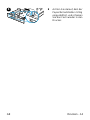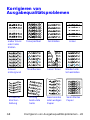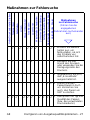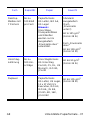Kurzübersicht
Druckermodelle
HP LaserJet 8150, 8150 N, 8150 DN,
8150 HN und 8150 MFP
Deutsch

©
Copyright Hewlett-Packard
Company 2000
Alle Rechte vorbehalten.
Über den urheberrechtlich
vorge-sehenen Rahmen
hinaus-gehende
Vervielfältigung, Bearbeitung
oder Übersetzung ohne
vorherige schriftliche
Zustimmung verboten.
Erste Ausgabe, Oktober 2000
Gewährleistung
Änderungen in dieser Veröffent-
lichung sind vorbehalten.
Hewlett-Packard erteilt keine
Gewährleistungen für dieses
Material. DIES GILT INSBE-
SONDERE FÜR EINE MÖG-
LICHE IMPLIZITE GEWÄHR-
LEISTUNG EINER HANDELS-
ÜBLICHEN QUALITÄT UND
EIGNUNG FÜR EINEN
BESTIMMTEN ZWECK.
Hewlett-Packard übernimmt
keine Haftung für unmittelbare
Schäden oder mittelbare
Schäden, zufällige Schäden,
Folgeschäden oder andere
Schäden, die vorgeblich durch
die Auslieferung, Bereitstellung
und Benutzung dieses Materials
entstehen.
Warenzeichen
Acrobat ist ein Warenzeichen
von Adobe Systems
Incorporated.
PostScript ist ein Warenzeichen
von Adobe Systems
Incorporated, das in
bestimmten Gebieten
eingetragen sein kann.
Arial, Monotype und Times New
Roman sind in den USA einge-
tragene Warenzeichen der
Monotype Corporation.
CompuServe ist ein US-
Warenzeichen von
CompuServe, Inc.
Helvetica, Palatino, Times und
Times Roman sind Waren-
zeichen der Linotype AG und/
oder deren Tochtergesell-
schaften in den USA und ande-
ren Ländern.
Microsoft, MS Windows,
Windows und Windows NT sind
in den USA eingetragene
Warenzeichen der Microsoft
Corporation.
TrueType ist ein US-
Warenzeichen von Apple
Computer, Inc.
E
NERGY
S
TAR
ist eine in den
USA eingetragene Dienst-
leistungsmarke der EPA, USA.

GE Inhalt
Inhalt
Bedienfeld ..................................................................1
Einstellung am Bedienfeld ändern: .............................1
Überprüfen der Druckerkonfiguration: .........................2
Menüstruktur drucken: .........................................2
Konfigurationsseite drucken: ...............................2
PCL- oder PS-Schriftenliste drucken: ..................2
Übliche Druckermeldungen .........................................3
Drucken ......................................................................8
Manuelle Papierzufuhr vom Fach 1 aus ......................8
Auswählen des Ausgabefachs ....................................9
Einlegen von Papier in Fach 1 ..................................10
Einlegen von Papier in Fach 2 und 3 und die optionalen
Zufuhrfächer für 2 x 500 Blatt (Fach 4 und 5) ...........11
Einlegen von Papier in das optionale Zufuhrfach für
2000 Blatt (Fach 4) ....................................................15
Einlegen von Briefumschlägen in
die Umschlagzuführung ............................................17
Drucken auf Spezialpapier ........................................18
Bedrucken von Transparentfolien ......................18
Bedrucken von Briefumschlägen .......................18
Bedrucken von Etiketten ....................................18
Bedrucken von Karten, benutzerdefiniertem und
schwerem Papier ...............................................18

GE Inhalt
Inhalt (Fortsetzung)
Beseitigen von Papierstaus ...................................19
Beseitigen von Papierstaus im Bereich
der Zufuhrfächer ........................................................20
Beseitigen von Staus im Bereich der oberen
Abdeckung ................................................................21
Beseitigen von Staus in den Ausgabebereichen .......21
Beseitigen von Staus im Bereich des optionalen
Duplexers ..................................................................22
Beseitigen von Staus im Bereich der optionalen
Umschlagzuführung ..................................................22
Beseitigen von Staus im Bereich der Hefteinheit
(Mailbox mit 5 Fächern und Hefteinheit) ...................23
Beheben wiederholter Papierstaus ...........................25
Korrigieren von Ausgabequalitätsproblemen ......26
Maßnahmen zur Fehlersuche ...................................27
Weiterdrucken bei niedrigem Tonerstand .................30
Rücksetzmenü .........................................................31
Unterstützte Papierformate ....................................33
Weitere Informationen .............................................38

Bedienfeld - 1GE
Bedienfeld
Einstellung am Bedienfeld ändern:
1
Drücken Sie
M
ENÜ
, bis das gewünschte Menü
erscheint.
2
Drücken Sie
O
PTION
, bis die gewünschte Option
erscheint.
3
Drücken Sie
– W
ERT
+
, bis die gewünschte
Einstellung erscheint.
4
Drücken Sie
A
USWÄHLEN
, um die Einstellung zu
speichern.
5
Drücken Sie
S
TART
, um das Menü zu schließen.
BEREIT
Bereit Daten Achtung
Menü
Option – Wert +
Auswählen
Start
Job
abbrechen
Zweizeilige
Anzeige
Stellt den Drucker
online oder offline,
nimmt das Drucken
wieder auf und
schließt Menüs
Bricht den
aktuellen
Druckjob
ab
Blättert durch die
Werte einer
Menüoption
Speichert am
Bedienfeld
gewählte
Einstellungen
Handlung
erforderlich,
siehe Anzeige
Blättert
durch die
Menüs
Drucker ist
bereit
Blättert durch die
Optionen eines
Menüs
Bearbeitungs-
informationen
Mit der Taste „Option“
navigiert man auch
durch die Online-Hilfe
des Druckers

Bedienfeld - 2GE
Überprüfen der Druckerkonfiguration:
Sie können am Drucker die folgenden Informations-
seiten ausdrucken. Sie enthalten die Einzelheiten über
den Drucker und dessen Konfiguration:
• Menüstruktur
• Konfigurationsseite
• PCL- oder PS-Schriftenliste
Menüstruktur drucken:
1 Drücken Sie M
ENÜ
, bis INFORMATIONSMENÜ erscheint.
2 Drücken Sie O
PTION
, bis MENÜSTRUKTUR
DRUCKEN
erscheint.
3 Drücken Sie A
USWÄHLEN
, um die Menüstruktur zu
drucken.
Konfigurationsseite drucken:
1 Drücken Sie M
ENÜ
, bis INFORMATIONSMENÜ erscheint.
2 Drücken Sie O
PTION
, bis KONFIGURATION
DRUCKEN
erscheint.
3 Drücken Sie A
USWÄHLEN
, um die Konfigurationsseite zu
drucken.
PCL- oder PS-Schriftenliste drucken:
1 Drücken Sie M
ENÜ
, bis INFORMATIONSMENÜ erscheint.
2 Drücken Sie O
PTION
, bis PCL-SCHRIFTENLISTE
DRUCKEN oder PS-SCHRIFTENLISTE DRUCKEN erscheint.
3 Drücken Sie A
USWÄHLEN
, um die Schriftenliste zu
drucken.

Bedienfeld - 3GE
Übliche Druckermeldungen
Meldung Erläuterung
KEIN ZUGRIFF
MENÜS GESPERRT
Die Funktion des Bedienfelds, auf die Sie
zugreifen möchten, ist gesperrt, um unbefugten
Zugriff zu vermeiden.
Wenden Sie sich an den Netzwerkadministrator.
ZUFUHRGERÄT
PRÜFEN
wechselt mit
EINZUGSPFAD OFFEN
BITTE SCHLIESSEN
Das optionale Zufuhrfach kann kein Papier
zuführen, da eine Klappe oder eine Papier-
führung offen ist.
Überprüfen Sie die Klappen und
Papierführungen.
LAD. UMSCH.-ZUF.
[TYP] [FORMAT]
Legen Sie den angeforderten Umschlagtyp im
angeforderten Format in die Umschlagzuführung
ein. Vergewissern Sie sich, daß das Umschlag-
format und der Umschlagtyp im Papierzu-
führungsmenü auf dem Bedienfeld des Druckers
richtig eingestellt sind.
Drücken Sie S
TART
, wenn sich der gewünschte
Umschlag bereits in der Zuführung befindet.
Drücken Sie - W
ERT
+, um die verfügbaren
Typen und Formate durchzugehen. Drücken Sie
A
USWÄHLEN
, um die Typen- oder Format-
Alternative zu akzeptieren.
EINGABEGERÄT
FEHLER xx.yy
Bei einem Papierzuführungsgerät liegt ein
Zustand vor, der beseitigt werden muß, bevor
das Drucken fortgesetzt werden kann.
Schlagen Sie in der Dokumentation nach, die mit
dem Papierzuführungsgerät geliefert wurde.

Bedienfeld - 4GE
MAN. ZUFUHR [TYP]
[FORMAT]
Legen Sie das angeforderte Papier in das
Papierfach 1 ein.
Drücken Sie S
TART
, wenn das gewünschte
Papier bereits in Fach 1 eingelegt ist.
Drücken Sie - W
ERT
+, um die verfügbaren
Typen und Formate durchzugehen. Drücken Sie
A
USWÄHLEN
, um die Typen- oder Format-
Alternative zu akzeptieren.
OFFLINE Drücken Sie S
TART
, um den Drucker online zu
schalten.
DRUCKERWARTUNG
DURCHFÜHREN
Alle 350.000 Blatt werden Sie aufgefordert eine
routinemäßige Wartung durchzuführen, um
gleichmäßig gute Druckqualität zu gewährleisten.
FACH x IST LEER Legen Sie Papier in das leere Fach (x) ein, um
die Meldung zu löschen.
Wenn Sie kein Papier in das angegebene Fach
einlegen, setzt der Drucker das Drucken vom
nächsten verfügbaren Fach aus fort, und die
Meldung wird weiterhin angezeigt.
Meldung Erläuterung

Bedienfeld - 5GE
LAD. IN FACH x
[TYP] [FORMAT]
Legen Sie das angeforderte Papier in das
angegebene Fach (x) ein.
Vergewissern Sie sich, daß die Fächer auf das
korrekte Format eingestellt sind. Die Ein-
stellungen für den Papiertyp (bei Papierfach 1
auch für das Papierformat) müssen auf dem
Bedienfeld des Druckers vorgenommen werden.
Wenn Sie versuchen, auf Papier vom Format
„
A4“ oder
„
US Letter“ zu drucken, und diese
Meldung wird angezeigt, vergewissern Sie sich,
daß das Standardpapierformat im Druckmenü
auf dem Bedienfeld richtig eingestellt ist.
Drücken Sie S
TART
, um aus dem nächsten
verfügbaren Fach zu drucken.
Drücken Sie - W
ERT
+, um die verfügbaren
Typen und Formate durchzugehen. Drücken Sie
A
USWÄHLEN
, um die Typen- oder Format-
Alternative zu akzeptieren.
13.x PAPIERSTAU
[ORT]
Beseitigen Sie den Papierstau am angegebenen
Ort. Öffnen und schließen Sie die obere
Abdeckung, um die Meldung zu löschen.
Wenn die Meldung nach Beseitigung aller
Papierstaus weiterhin angezeigt wird, ist
möglicherweise ein Sensor beschädigt oder
steckt fest. Wenden Sie sich an den
HP-Kundendienst. (Informationen hierzu finden
Sie auf den Seiten zum HP-Kundenservice im
Online-Benutzerhandbuch des Druckers.)
Meldung Erläuterung

Bedienfeld - 6GE
41.3
UNERWART.PAPIER-
FORMAT
Das Papierformat, auf das Sie drucken möchten,
stimmt nicht mit dem auf dem Bedienfeld
eingestellten Format für Papierfach 1 überein.
Tauschen Sie es gegen das richtige
Papierformat aus.
Vergewissern Sie sich, daß die Einstellung auf
dem Bedienfeld für Papierfach 1 bzw. die Um-
schlagzuführung dem gewünschten Format ent-
spricht. (Der Drucker versucht solange den
Druckjob auszuführen, bis die Format-
einstellung stimmt.)
Nachdem Sie obige Arbeitsschritte durchgeführt
haben, drücken Sie zweimal S
TART
. Die Seite, bei
der der Fehler aufgetreten ist, wird automatisch
noch einmal gedruckt. (Sie können jedoch auch
J
OB
ABBRECHEN
drücken, um den Job aus dem
Speicher des Druckers zu löschen.)
50.x FEHLER IN
FIXIEREINHEIT
Es ist ein interner Fehler aufgetreten. Schalten
Sie den Drucker für mindestens fünf Minuten
aus und anschließend wieder ein.
Es kann sein, daß die Meldung gelöscht wird,
aber beim nächsten Druckjob wieder angezeigt
wird. Wenn die Fehlermeldung weiterhin
angezeigt wird, wenden Sie sich an den
HP-Kundendienst.
51.x oder 52.x
DRUCKERFEHLER
Es ist ein vorübergehender Fehler aufgetreten.
Schalten Sie den Drucker aus und wieder ein.
Wird die Fehlermeldung weiterhin angezeigt,
wenden Sie sich an den HP-Kundendienst.
Meldung Erläuterung

Bedienfeld - 7GE
69.x
DRUCKERFEHLER
wechselt mit
MIT EIN/AUSSCH.
WEITER
Es ist ein vorübergehender Fehler aufgetreten.
Schalten Sie den Drucker aus, setzen Sie den
Duplexer neu ein, und schalten Sie den Drucker
wieder ein.
Wenn die Fehlermeldung weiterhin angezeigt
wird, wenden Sie sich an den HP-Kundendienst.
79.xxxx
DRUCKERFEHLER
Der Drucker hat einen Fehler festgestellt. Die
Ziffern (xxxx) beziehen sich auf den
spezifischen Fehlertyp.
Schalten Sie den Drucker aus und wieder ein.
Wenn die Meldung nur bei einer bestimmten
Software-Anwendung oder einem bestimmten
Druckjob auftritt, vereinfachen Sie ihn, oder
drucken Sie aus einer anderen Anwendung. Tritt
die Meldung auch dann noch auf, wenden Sie
sich an den Hersteller der Software.
Wenn die Meldung nicht im Zusammenhang mit
einer speziellen Datei oder Software-
Anwendung auftritt, schalten Sie den Drucker
aus, ziehen Sie das Netzkabel, und setzen Sie
die Formatier- und die EIO-Karte oder Speicher-
DIMMs neu ein. Stecken Sie das Netzkabel
wieder ein, und schalten Sie den Drucker ein.
Wenn die Meldung weiterhin auftritt, lesen Sie
die Seiten des HP-Kundenservice vorne im
Online-Benutzerhandbuch des Druckers.
Meldung Erläuterung

Drucken - 8GE
Drucken
Manuelle Papierzufuhr vom Fach 1 aus
Über die Funktion
„
Manuelle Zufuhr“ können Sie
Spezialpapier wie zum Beispiel Umschläge oder
Briefkopfpapier von Fach 1 aus drucken. Wenn die
Option
„
Manuelle Zufuhr“ gewählt ist, wird nur von
Fach 1 aus gedruckt.
Wählen Sie
„
Manuelle Zufuhr“ von der Software oder
dem Druckertreiber aus. Die manuelle Zufuhr kann
auch im Papierzuführungsmenü am Bedienfeld des
Druckers aktiviert werden.
Wenn
„
Manuelle Zufuhr“ gewählt und
MODUS FACH 1=ZUERST eingestellt ist, druckt der Drucker
automatisch von Fach 1 aus (sofern Papier eingelegt
ist). Wenn MODUS FACH 1=KASSETTE eingestellt ist,
fordert der Drucker auch dann zum Einlegen von Papier
in Fach 1 auf, wenn bereits Papier in Fach 1 eingelegt
ist. Sie erhalten damit die Möglichkeit, gegebenenfalls
anderes Papier einzulegen. Drücken Sie
S
TART
, um
von Fach 1 aus zu drucken.

Drucken - 9GE
Auswählen des Ausgabefachs
Verwenden Sie das
Standardausgabefach
zum Drucken von:
• mehr als 50 Blatt
Papier ohne
Unterbrechung
• Transparentfolien
Wenn Sie das Ausgabefach „Druck-
seite oben“ öffnen, kann dies bei folgenden
Druckmedien eine Verbesserung der
Ausgabequalität bewirken:
• Umschlägen
• Etiketten
• kleinen, benutzer-
definierten
Papierformaten
• Postkarten
• leichtem oder
schwerem
Papier
Ausgabefach
„Druckseite oben“
Standard-
ausgabefac
h
Mailbox-Fächer

Drucken - 10GE
Einlegen von Papier in Fach 1
1
2
1
2
3
4
5
Achtung
Sie dürfen auf keinen Fall
dem Fach 1 Papier
hinzufügen oder daraus
entfernen, während der
Drucker in Betrieb ist, da
dadurch Papierstaus
verursacht werden können.

Drucken - 11GE
Einlegen von Papier in Fach 2 und 3 und
die optionalen Zufuhrfächer für 2 x 500 Blatt
(Fach 4 und 5)
1 Ziehen Sie das Fach so
weit wie möglich heraus.
2 Öffnen Sie die
Papierführungssperre.
3 Stellen Sie die
Papierführung auf das
Papierformat ein, das
eingelegt wird.
4 Schließen Sie die
Papierführungssperre
wieder.
1
2
3
4

Drucken - 12GE
5 Stellen Sie die linke Papier-
führung ein, indem Sie sie
zurückdrücken und dann
herausheben.
6 Positionieren Sie die
Führung über den
entsprechenden
Markierungen im Fach.
Drücken Sie die Führung
erst in den hinteren und da-
nach in den vorderen Schlitz.
Achten Sie darauf, daß die
Führung gerade sitzt.
5
6

Drucken - 13GE
7 Legen Sie bis zu 500 Blatt
Papier in das Fach ein.
Das Papier darf dabei nicht
höher als bis zu den an der
Papierführung angezeigten
Füllmarken gestapelt
werden.
a Beim einseitigen Drucken
legen Sie US Letter- oder
A4-Papier mit dem
oberen Rand zur
Rückseite des Fachs und
der zu bedruckenden
Seite nach unten in das
Fach ein.
Beim beidseitigen
Drucken legen Sie das
Papier mit dem oberen
Rand zur Rückseite des
Fachs und der ersten zu
bedruckenden Seite nach
oben ein.
b Quer zugeführtes Papier
legen Sie beim
einseitigen Drucken mit
dem oberen Rand zur
rechten Seite des Fachs
und der zu bedruckenden
Seite nach unten ein.
Beim beidseitigen
Drucken legen Sie das
Material mit dem oberen
Rand zur linken Seite des
Fachs und der ersten zu
bedruckenden Seite nach
oben ein.
7

Drucken - 14GE
8 Achten Sie darauf, daß der
Papierformatstreifen richtig
eingestellt ist, und schieben
Sie das Fach wieder in den
Drucker.
8

Drucken - 15GE
Einlegen von Papier in das optionale
Zufuhrfach für 2000 Blatt (Fach 4)
1 Ziehen Sie Fach 4 so weit
wie möglich heraus.
2 Ziehen Sie die vordere
Papierführung am blauen
Stift heraus. Setzen Sie die
Führung dann in die dem
Papierformat entspre-
chenden Schlitze ein, die
sich oben und unten am
Zufuhrfach befinden, und
drücken Sie anschließend
den Stift wieder nach unten.
3 Wiederholen Sie Schritt 2
für die hintere Führung.
4 Wiederholen Sie Schritt 2
für die linke Führung.
Hinweis
Um das Papierformat
11x17 Zoll einzulegen,
müssen Sie die linke
Führung im Fach ganz
nach hinten schieben.
Achten Sie darauf, die linke
Führung im oberen und
unteren Schlitz für Papier
des Formats 11 x 17 Zoll
zu plazieren.
2
3
4
1

Drucken - 16GE
Legen Sie bis zu 2000 Blatt in
das Fach ein. Das Papier darf
dabei nicht höher als bis an die
an den Seiten angezeigte
Füllmarke gestapelt werden.
Anleitungen zum Einlegen von
Papier finden Sie in den
Schritten 7a und 7b auf Seite 13.
5 Drücken Sie an allen vier
Ecken auf den Papier-
stapel, damit das Papier
flach im Fach liegt und
nicht gekrümmt ist.
6 Schließen Sie Fach 4.
Achten Sie darauf, daß der
Papierformatstreifen richtig
eingestellt ist.
5
6
Seite wird geladen ...
Seite wird geladen ...
Seite wird geladen ...
Seite wird geladen ...
Seite wird geladen ...
Seite wird geladen ...
Seite wird geladen ...
Seite wird geladen ...
Seite wird geladen ...
Seite wird geladen ...
Seite wird geladen ...
Seite wird geladen ...
Seite wird geladen ...
Seite wird geladen ...
Seite wird geladen ...
Seite wird geladen ...
Seite wird geladen ...
Seite wird geladen ...
Seite wird geladen ...
Seite wird geladen ...
Seite wird geladen ...
Seite wird geladen ...
-
 1
1
-
 2
2
-
 3
3
-
 4
4
-
 5
5
-
 6
6
-
 7
7
-
 8
8
-
 9
9
-
 10
10
-
 11
11
-
 12
12
-
 13
13
-
 14
14
-
 15
15
-
 16
16
-
 17
17
-
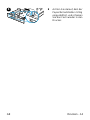 18
18
-
 19
19
-
 20
20
-
 21
21
-
 22
22
-
 23
23
-
 24
24
-
 25
25
-
 26
26
-
 27
27
-
 28
28
-
 29
29
-
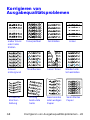 30
30
-
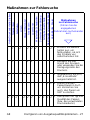 31
31
-
 32
32
-
 33
33
-
 34
34
-
 35
35
-
 36
36
-
 37
37
-
 38
38
-
 39
39
-
 40
40
-
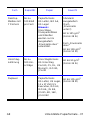 41
41
-
 42
42
HP LaserJet 8150 Multifunction Printer series Referenzhandbuch
- Typ
- Referenzhandbuch
- Dieses Handbuch eignet sich auch für
Verwandte Artikel
-
HP LaserJet 4100 Printer series Benutzerhandbuch
-
HP LaserJet 5100 Printer series Benutzerhandbuch
-
HP Color LaserJet 4550 Printer series Benutzerhandbuch
-
HP LaserJet 2100 Benutzerhandbuch
-
HP LaserJet 2300 Printer series Benutzerhandbuch
-
HP LaserJet 9040 Printer series Benutzerhandbuch
-
HP LaserJet 9000 Printer series Benutzerhandbuch
-
HP LaserJet 4250 Printer series Benutzerhandbuch
-
HP LaserJet 1100 All-in-One Printer series Benutzerhandbuch
-
HP LaserJet 4300 Printer series Benutzerhandbuch